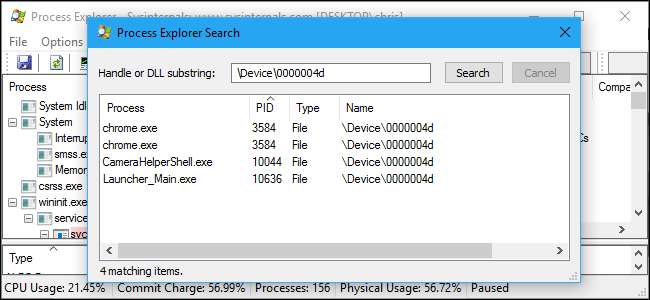
Webbkameror innehåller ofta ett ljus som visar om webbkameran används eller inte. Windows gör det inte enkelt att kontrollera vilket program som faktiskt använder webbkameran när lampan tänds, men det är möjligt att ta reda på det.
Om du är orolig för att någon spionerar på dig - och särskilt om du inte använder din webbkamera mycket - kanske du vill inaktivera din webbkamera helt . Webbspionering är en väldigt riktig sak, och du kan aldrig vara för försiktig.
Men om den slås på vill du veta vilken app som använder den. Du behöver Microsofts gratis Process Explorer-verktyget att göra detta. Som en del av linjen av Sysinternals verktyg , det är en mycket mer avancerad applikation med kraftfulla funktioner som inte finns i den vanliga Windows Aktivitetshanteraren.
Först: Hitta webbkamerans enhetsnamn
RELATERAD: Så här inaktiverar du din webbkamera (och varför du borde)
Först måste du hitta webbkamerans enhetsobjektnamn. Denna information finns i Enhetshanteraren.
För att starta Enhetshanteraren i Windows 8 eller 10, högerklicka på Start-knappen och välj “Enhetshanteraren”. I Windows 7 trycker du på Windows + R, skriver “devmgmt.msc” i dialogrutan Kör och trycker på Enter.
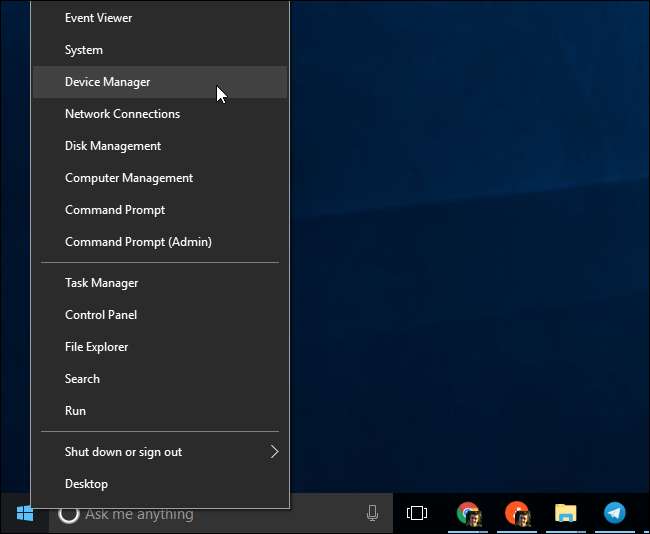
Leta reda på din webbkamera i listan över enheter som är anslutna till din dator. Du hittar det troligen under kategorin "Imaging Devices". Högerklicka på den och välj "Egenskaper".
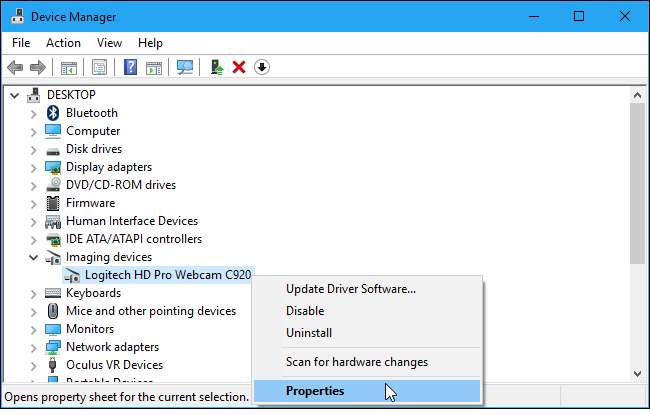
Klicka på fliken "Detaljer" för att visa mer information om hårdvaran. Klicka på rutan "Egenskap" och välj "Objektnamn för fysiska enheter" i listan.
Högerklicka på enhetens objektnamn som visas i rutan Värde och välj "Kopiera" för att kopiera det till urklipp.
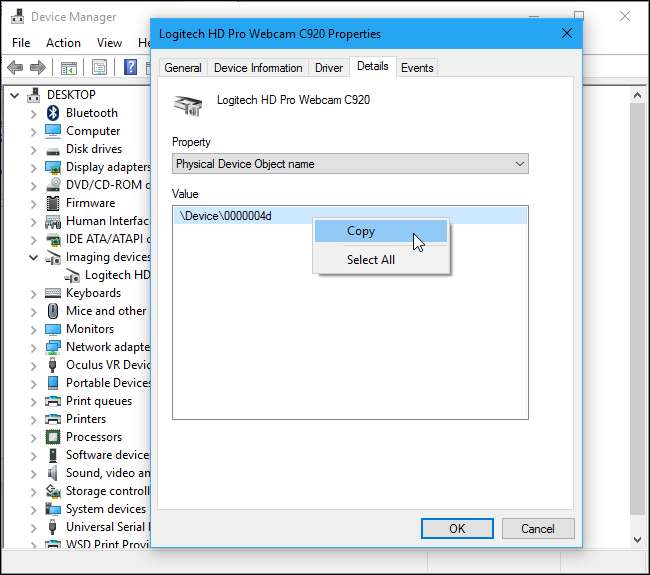
Identifiera vilka processer som använder webbkameran
Du måste nu starta Process Explorer-programmet som du laddade ner från Microsoft.
I fönstret Process Explorer trycker du på Ctrl + F eller går till Sök> Hitta handtag eller DLL.
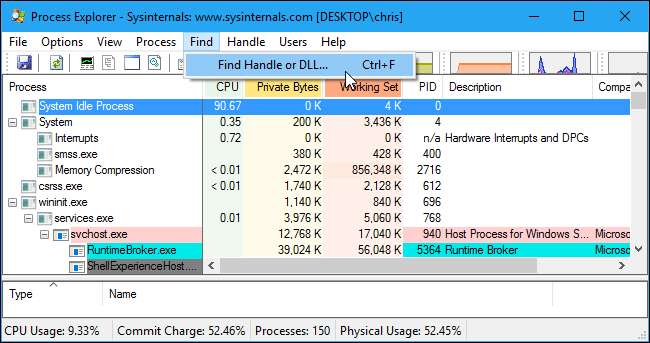
Högerklicka inuti rutan “Handle or DLL Substring” och välj “Paste” för att klistra in enhetsobjektnamnet du kopierade från Enhetshanteraren.

Klicka på knappen "Sök". Process Explorer söker igenom alla dina körprocesser och visar en lista över alla processer som för närvarande använder din webbkamera.
Detta visar bara processer som för närvarande använder webbkameran när du utför sökningen. Om en process använde webbkameran för fem sekunder sedan men inte använde webbkameran när du sökte, visas den inte i listan.
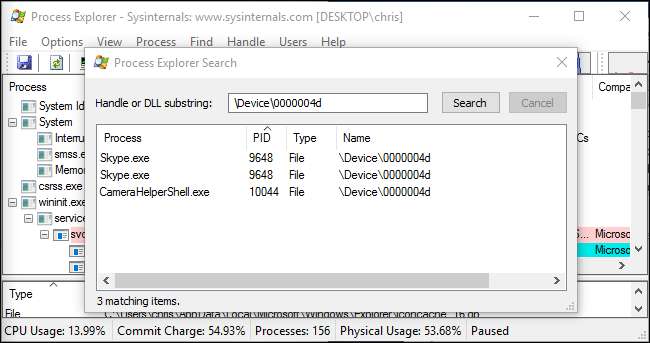
Om du behöver se mer information om en process, leta reda på den i listan över processer som körs, högerklicka på den och välj "Egenskaper". Här kan vi se att CameraHelperShell.exe med vår webbkamera är en del av Logitechs webbkamera. Du kan behöva göra en online-sökning efter processnamnet om du inte är säker på vad det är.
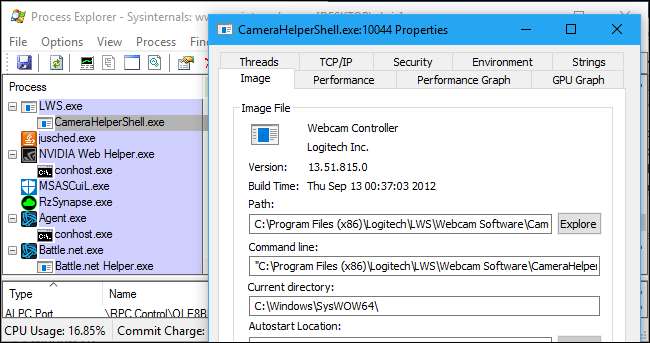
RELATERAD: Hur man tar bort virus och skadlig kod på din Windows-dator
Om du inte är säker på vad processen är och det ser misstänkt ut, kan du högerklicka på den i den här listan och klicka på "Kill Process" för att tillfälligt stoppa den från att köras.
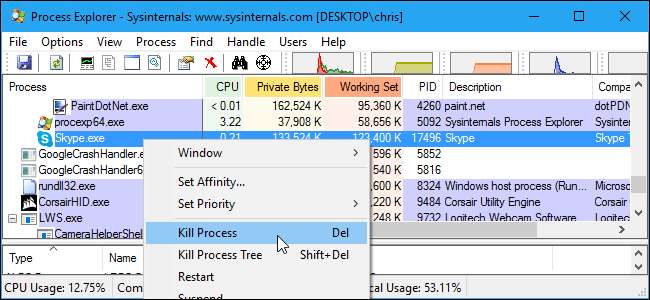
Men om din dator är infekterad med skadlig kod måste du göra det ta bort skadlig kod från din dator för att stoppa det för gott.







